

U kunt de tijdsynchronisatie inschakelen om de Colorado M-series met een server met gecertificeerde tijd te verbinden. De printer wordt vervolgens automatisch op de juiste datum en tijd ingesteld.
Vraag uw IT-beheerder naar de naam van NTP-server waarmee de printer verbinding moet maken voor tijdsynchronisatie. De standaardwaarde is [time.windows.com].
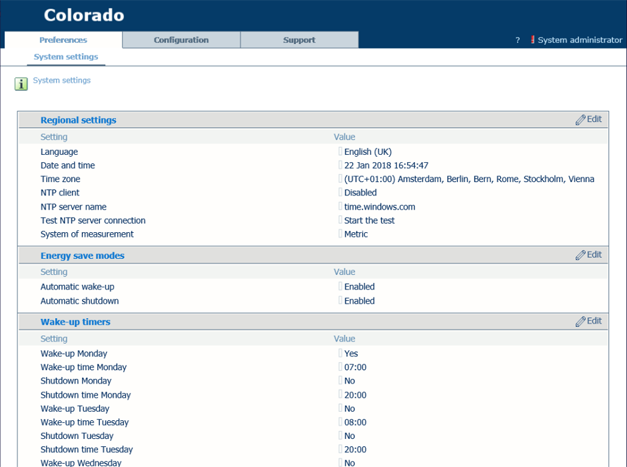
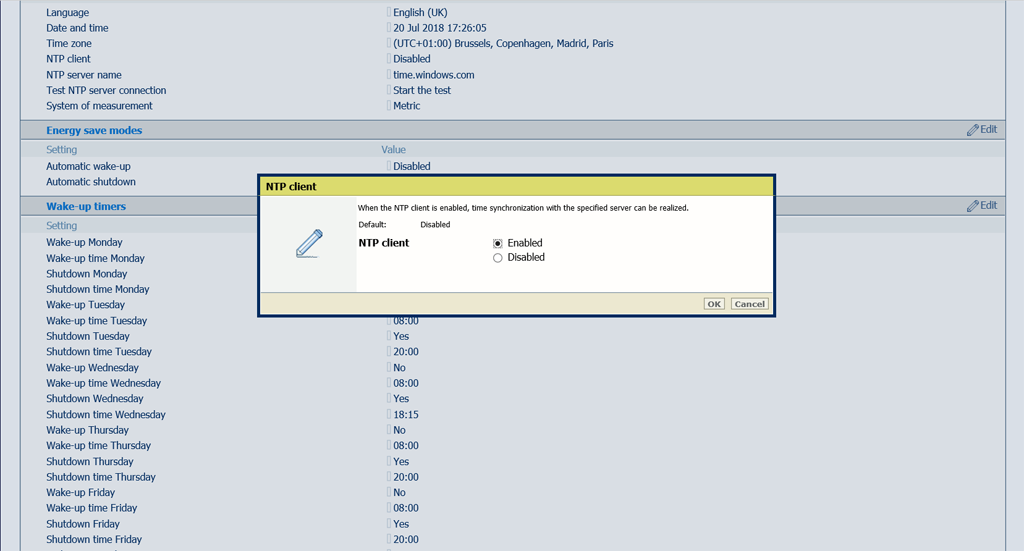
Als u de naam van de server niet weet, kunt u contact opnemen met uw IT-beheerder.
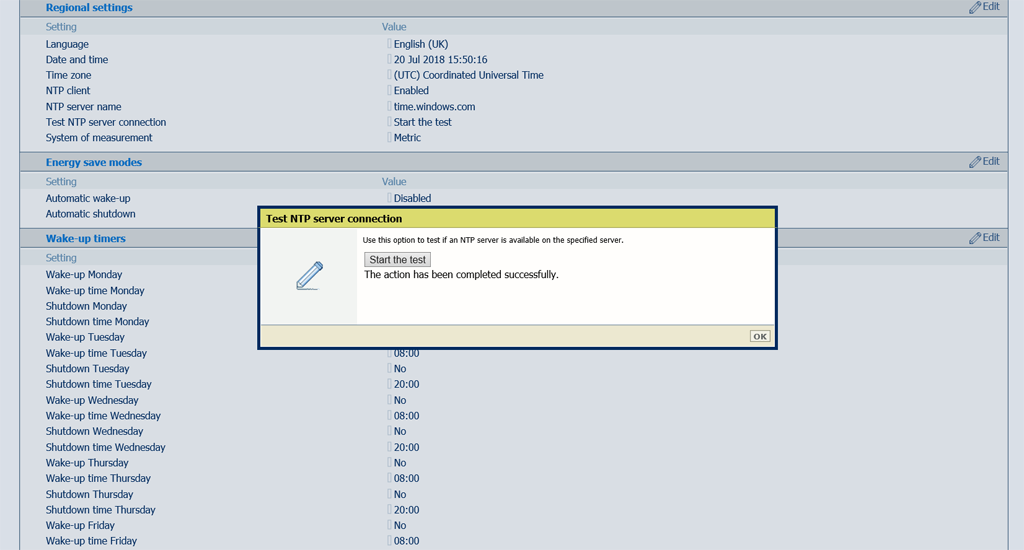
Wanneer het resultaat niet succesvol is, dient u te controleren of de naam van de server correct is. Als u de probleem niet kunt oplossen, kunt u advies vragen aan uw IT-beheerder.